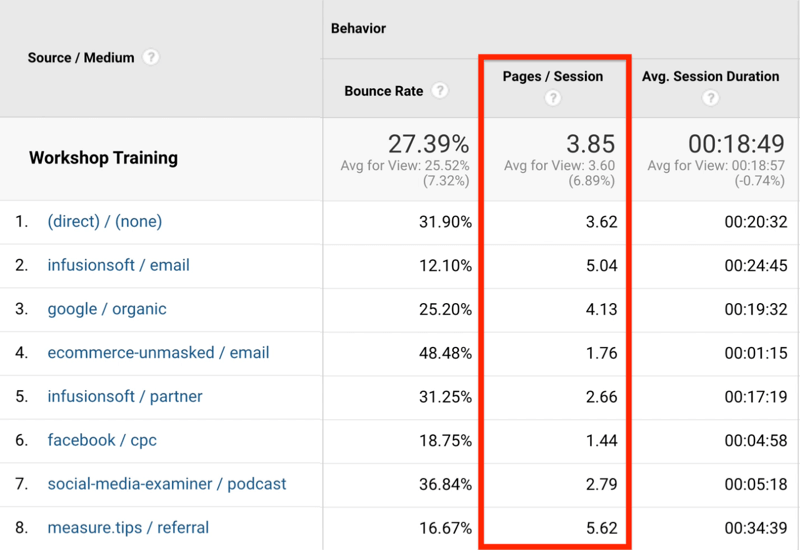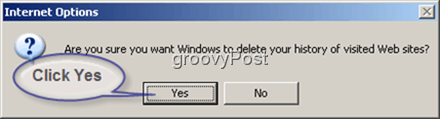Como desativar a tela sensível ao toque no Windows 11
Microsoft Windows 11 Herói / / January 07, 2022

Última atualização em

Se você não usar a tela sensível ao toque em seu laptop ou PC conversível, poderá desativá-la com segurança no Windows 11 ou reativá-la rapidamente depois. Aqui está como.
O mercado de laptops não é o mesmo de antigamente. Com os laptops contendo telas sensíveis ao toque se tornando cada vez mais comuns, você pode se ver tocando a tela para realizar ações, em vez de usar o touchpad.
Infelizmente, as telas sensíveis ao toque em laptops não são perfeitas. Eles logo começam a coletar impressões digitais desagradáveis, manchas e outras formas de sujeira. Você pode preferir manter as mãos fora da tela - se for esse o caso, será melhor desativar totalmente a tela sensível ao toque.
Se preferir usar um mouse ou touchpad, você pode desativar a tela sensível ao toque em um PC com Windows 11 usando o Gerenciador de dispositivos ou usando a linha de comando.
Como desativar uma tela sensível ao toque com o Gerenciador de dispositivos no Windows 11
Para desativar a tela sensível ao toque no Windows 11 usando o Gerenciador de dispositivos, siga estas etapas:
- Clique no Botão de início ou pressione o Tecla do Windows para abrir o menu Iniciar.
- No menu Iniciar, digite gerenciador de Dispositivos, em seguida, selecione o Melhor partida resultado.
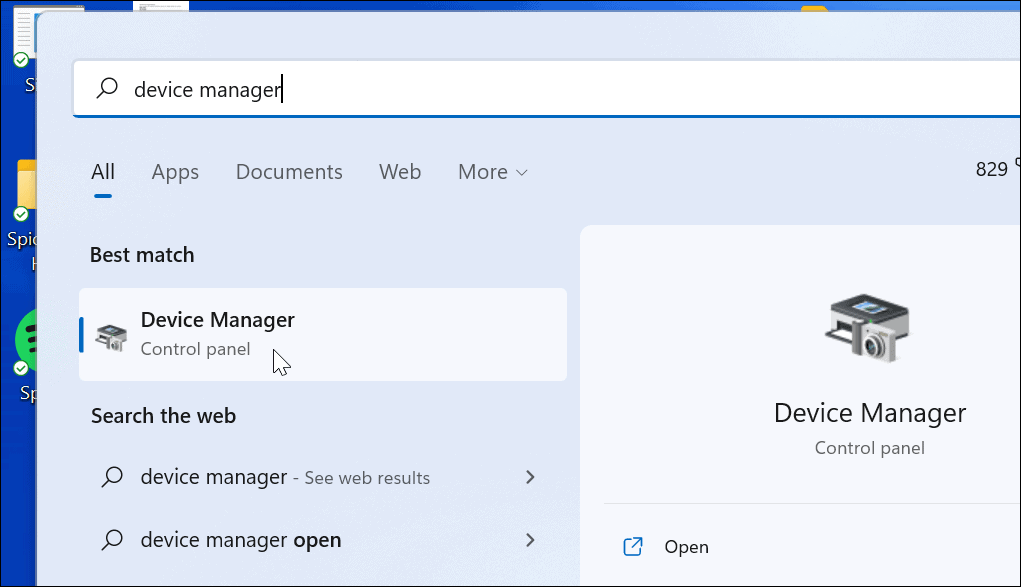
- Quando Gerenciador de Dispositivos janela se abre, expanda a Dispositivos de Interface Humana seção.
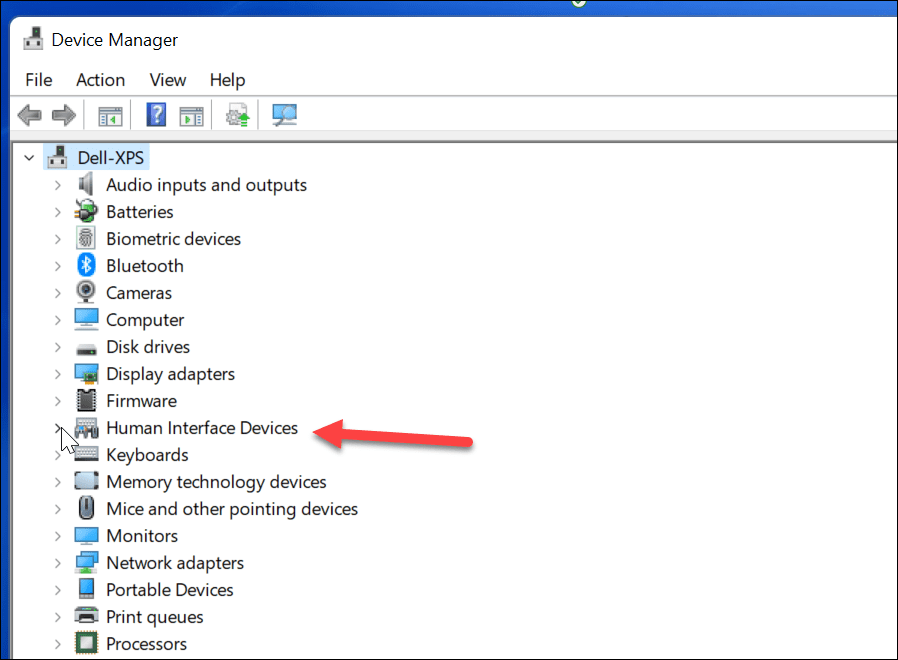
- A seguir, encontre Tela sensível ao toque compatível com HID da lista.
- Clique com o botão direito e selecione Desativar dispositivo a partir do menu pop-up.
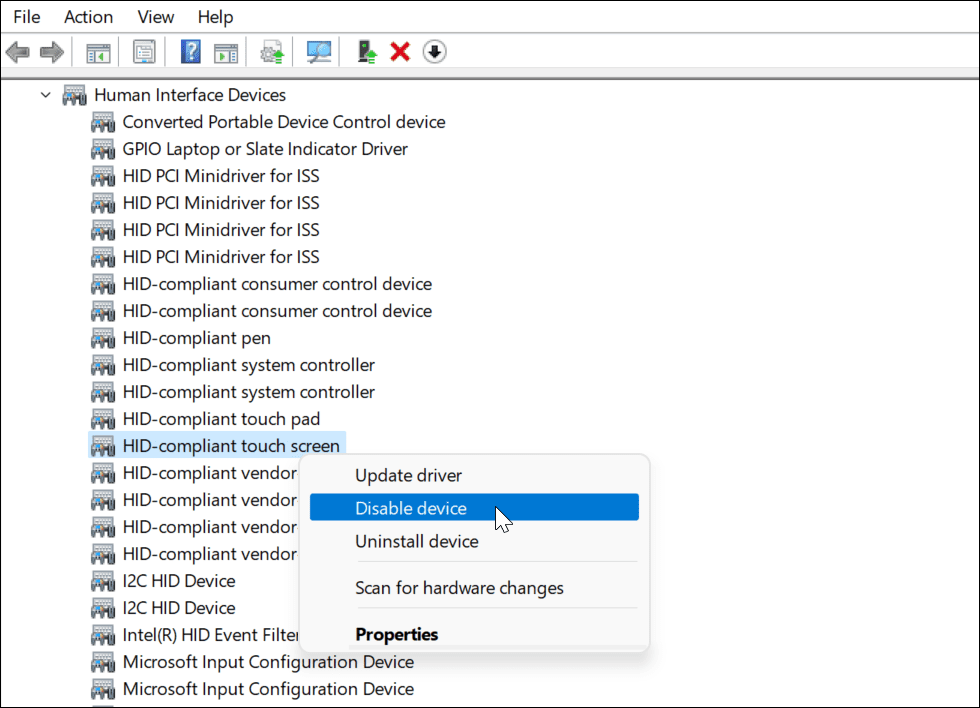
- Quando a caixa de diálogo de verificação aparecer, clique no botão sim botão.
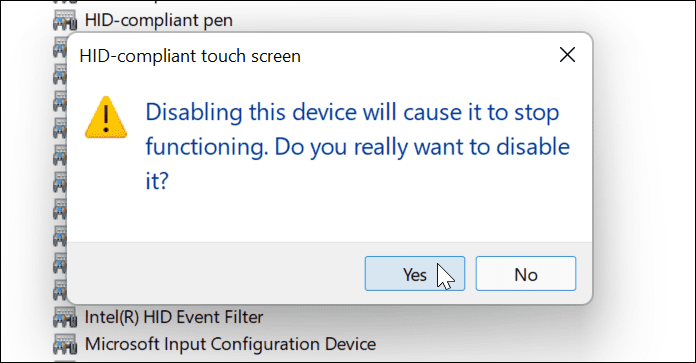
Neste ponto, sua tela sensível ao toque está desabilitada - não é necessário reiniciar.
Como habilitar uma tela sensível ao toque com o Gerenciador de dispositivos no Windows 11
Se você quiser reativar a tela sensível ao toque em um PC com Windows 11 no futuro, siga estas etapas:
- Aberto Gerenciador de Dispositivos de Começar cardápio.
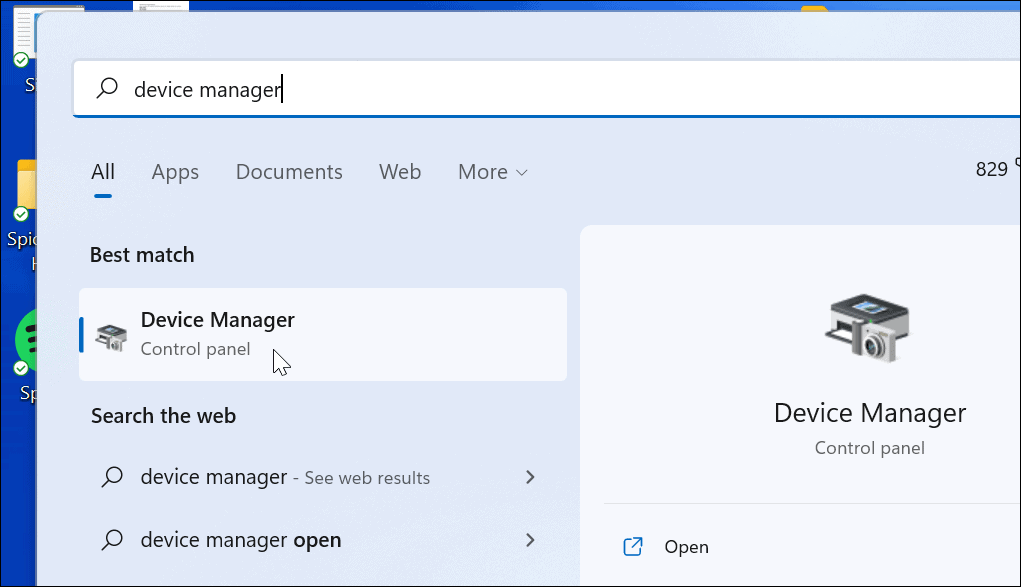
- Dentro Gerenciador de Dispositivos, abra o Dispositivos de Interface Humana árvore.
- Role para baixo e clique com o botão direito Tela sensível ao toque compatível com HID.
- Selecionar Ativar dispositivo do cardápio.
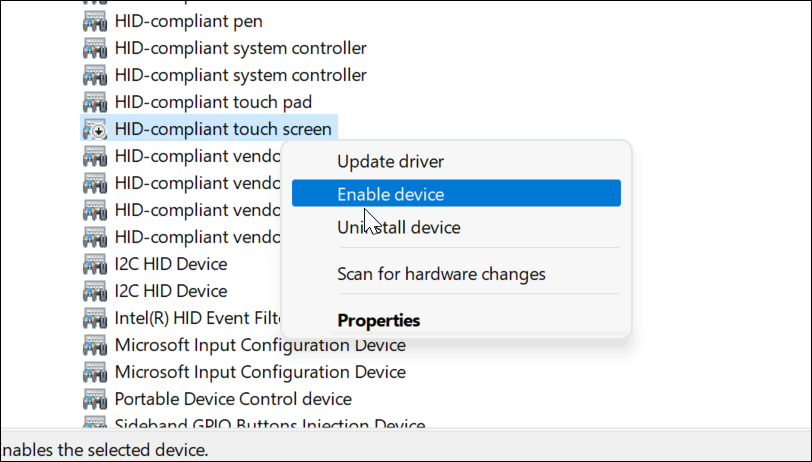
Você deve ser capaz de continuar usando sua tela sensível ao toque neste momento. Se não conseguir, reinicie o seu PC para garantir que as alterações subjacentes tenham efeito.
Como desativar uma tela sensível ao toque usando o Windows Terminal no Windows 11
Você também pode usar o novo aplicativo Windows Terminal para desabilitar ou habilitar a tela sensível ao toque no Windows 11. Você também pode usar o Windows PowerShell para isso, mas não poderá usar a ferramenta de linha de comando muito mais antiga.
Para fazer isso:
- Primeiro, clique com o botão direito do mouse no Começar botão ou use o botão atalho de tecladoTecla Windows + X.
- No pop-up, selecione Terminal do Windows (Administrador).
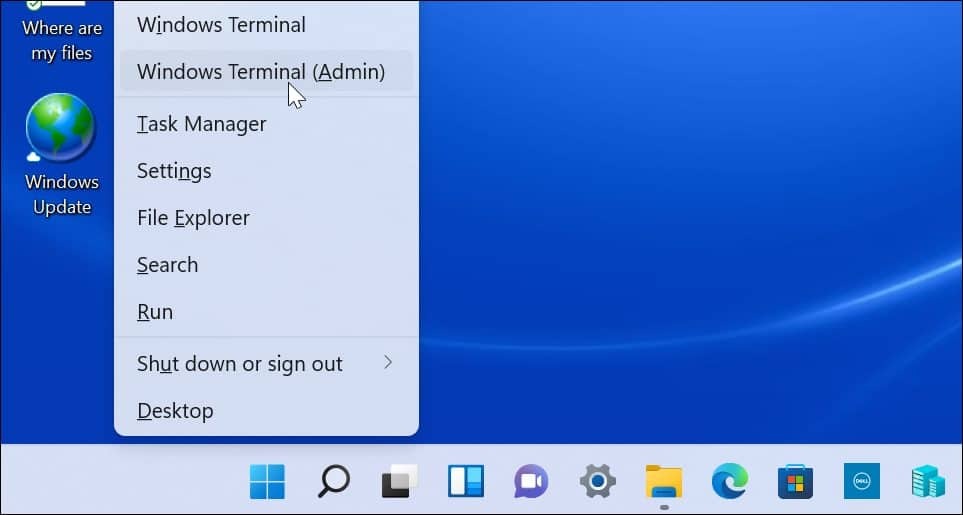
- Quando o terminal abrir, execute o seguinte comando:
Get-PnpDevice | Where-Object {$_.FriendlyName -like '*touch screen*'} | Disable-PnpDevice -Confirm:$false
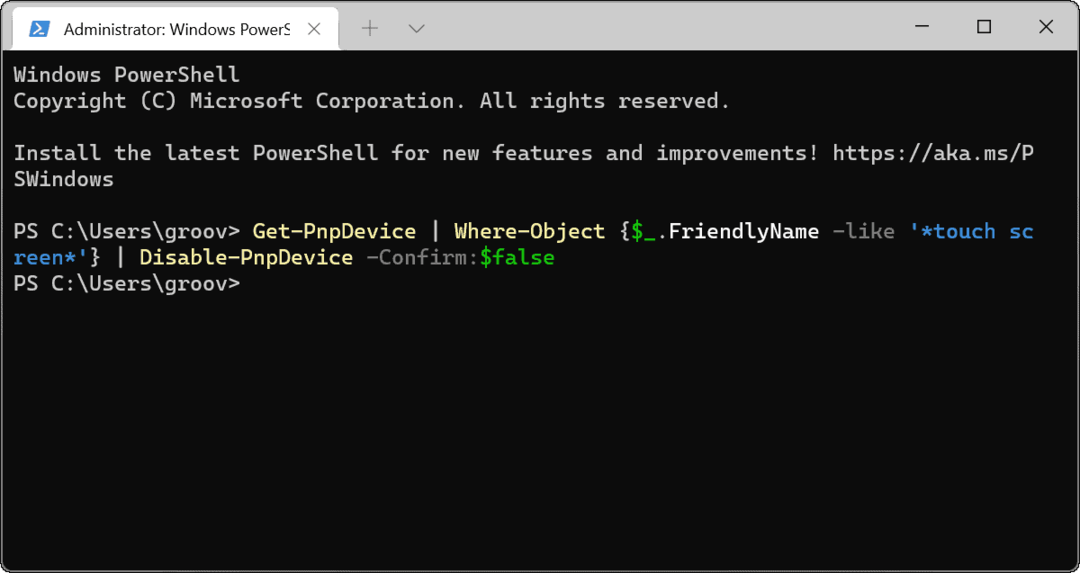
Após executar o comando acima, a tela sensível ao toque será desabilitada. Não é necessário reiniciar.
Como habilitar uma tela sensível ao toque do Windows 11 usando o Windows Terminal
Se você desativar a tela sensível ao toque usando o Windows Terminal, talvez queira ativá-la novamente mais tarde. Obviamente, você sempre pode acessar o Gerenciador de dispositivos para reativá-lo ou usar o aplicativo Terminal para restaurar a funcionalidade.
Para habilitar uma tela sensível ao toque no Windows 11 usando o aplicativo Windows Terminal:
- Bater Tecla Windows + X no teclado e selecione Terminal do Windows (Administrador) do cardápio.
- Quando o terminal abrir, execute o seguinte comando:
Get-PnpDevice | Where-Object {$_.FriendlyName -like '*touch screen*'} | Enable-PnpDevice -Confirmar:$false
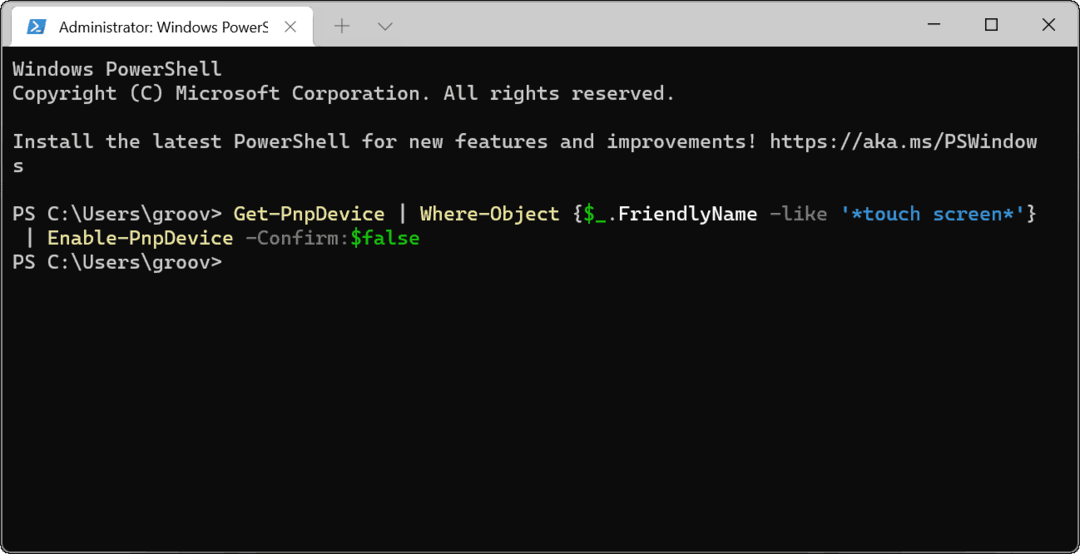
Dispositivos de entrada do Windows 11
As etapas acima devem ajudá-lo a ativar ou desativar rapidamente uma tela sensível ao toque no Windows 11. Se você estiver tendo problemas para ativar sua tela sensível ao toque, não se esqueça de reiniciar rapidamente o seu PC e verifique se há novas atualizações.
Se você raramente usa a tela sensível ao toque, pode desativá-la com segurança, mas deixará você dependente do teclado e do mouse. Se estes pararem de funcionar, pode ser necessário corrigir um teclado do Windows 11 usando algumas etapas comuns de solução de problemas.
Como encontrar sua chave de produto do Windows 11
Se você precisar transferir sua chave de produto do Windows 11 ou apenas precisar fazer uma instalação limpa do sistema operacional,...
Como limpar o cache, cookies e histórico de navegação do Google Chrome
O Chrome faz um excelente trabalho ao armazenar seu histórico de navegação, cache e cookies para otimizar o desempenho do navegador online. O dela é como...
Correspondência de preços na loja: como obter preços on-line ao fazer compras na loja
Comprar na loja não significa que você tem que pagar preços mais altos. Graças às garantias de correspondência de preços, você pode obter descontos on-line enquanto faz compras em...
Como presentear uma assinatura Disney Plus com um cartão-presente digital
Se você está gostando do Disney Plus e deseja compartilhá-lo com outras pessoas, veja como comprar uma assinatura do Disney+ Gift para...